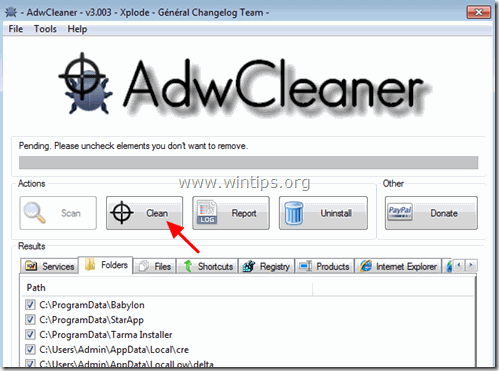Kazalo
Swagbucks.com je ugrabitelj brskalnika, ki privzeto domačo stran in nastavitve iskanja spremeni v " http://Search.swagbucks.com " v priljubljenih spletnih brskalnikih, kot so Internet Explorer, Google Chrome ali Mozilla Firefox, brez uporabnikovega dovoljenja, swagbucks.com ugrabitelj spremeni nastavitve brskalnika, da bi brskanje preusmeril v oglase in zaslužil denar od njihovih izdajateljev.

Search.swagbucks.com Ugrabitelj je zasnovan tako, da spremeni nastavitve brskalnika in lahko v spletni brskalnik namesti dodatne vtičnike (orodne vrstice, razširitve ali dodatke), da bi promoviral druge povezave ali izdelke. Takšni ugrabitelji brskalnika lahko preusmerijo uporabnikov računalnik na zlonamerna spletna mesta ali namestijo zlonamerne programe, da bi ogrozili varnost uporabnikovega računalnika.
Tehnično gledano " Search.swagbucks.com " ni virus in je kategoriziran kot program zlonamerne programske opreme ("Potencialno nezaželen program (PUP)"), ki lahko vsebuje in v računalnik namesti zlonamerne programe, kot so oglasna programska oprema, orodne vrstice ali virusi. Če je računalnik okužen s programom " Search.swagbucks.com ", se na zaslonu žrtve ali v spletnem brskalniku prikaže več pojavnih oglasov, pasic in sponzoriranih povezav, v nekaterih primerih pa se lahko hitrost računalnika upočasni zaradi zlonamernih programov, ki se izvajajo v ozadju.
Search.swagbucks.com ugrabiteljski program je bil verjetno nameščen, ne da bi uporabnik to opazil, saj je običajno priložen k drugi brezplačni programski opremi, ki se prenese - in namesti - z znanih spletnih strani, kot je " download.com (CNET)" , "Softonic.com" Zato morate biti vedno pozorni na možnosti namestitve vsakega programa, ki ga namestite na računalnik, saj večina namestitvenih programov vsebuje dodatno programsko opremo, ki je nikoli niste želeli namestiti. Preprosto povedano, NE NASTAVLJAJTE NIKOLI NEPOMEMBNE PROGRAMSKE OPREME, ki je priložena namestitvenemu programu programa, ki ga želite namestiti. Natančneje, ko namestite programprogram v računalniku:
- Ne pritiskajte gumba " Naslednji " gumb prehitro na zaslonih za namestitev. preberite in sprejmite pogoje in sporazume. VEDNO IZBERITE: " Po meri " namestitev. ODKLONITE namestitev ponujene dodatne programske opreme, ki je ne želite namestiti. POŠKRITI možnost, ki navaja, da bodo spremenjene nastavitve vaše domače strani in iskanja.
Kako odstraniti Search.swagbucks.com & SwagBucks Toolbar iz računalnika:
Korak 1. Odstranitev Orodna vrstica SwagBucks v nadzorni plošči.
1. To storite tako, da obiščete:
- Windows 7 in Vista: Začetni zaslon > Nadzorna plošča . Windows XP: Začetek > Nastavitve > Nadzorna plošča
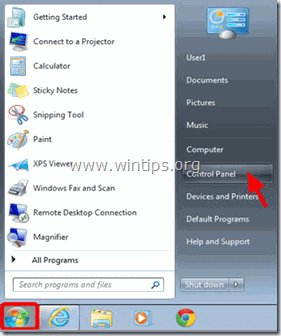
- Windows 8 in 8.1:
- Pritisnite si " Windows ”
 + " R ", da naložite Spustite pogovorno okno. Vnesite " nadzorna plošča" in pritisnite Vnesite .
+ " R ", da naložite Spustite pogovorno okno. Vnesite " nadzorna plošča" in pritisnite Vnesite .
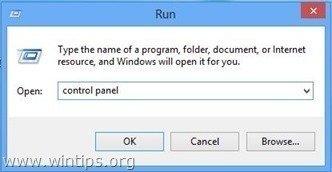
2. Za odprtje dvakrat kliknite:
- Dodaj ali odstrani programe če imate Windows XP Programi in funkcije (ali " Odstranjevanje programa "), če uporabljate operacijski sistem Windows 8, 7 ali Vista.
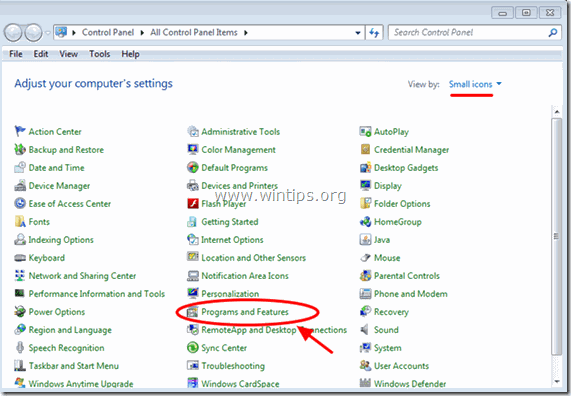
3. Ko se na zaslonu prikaže seznam programov:
1. Prikazane programe razvrstite po datumu namestitve (kliknite na Nameščeno na ) in nato poiščite in Odstrani (odstrani) neznanega programa, ki je bil v zadnjem času nameščen v vaš sistem.
2. Odstranite tudi vse te zlonamerne aplikacije:
- Orodna vrstica SwagBucks SB Toolbar
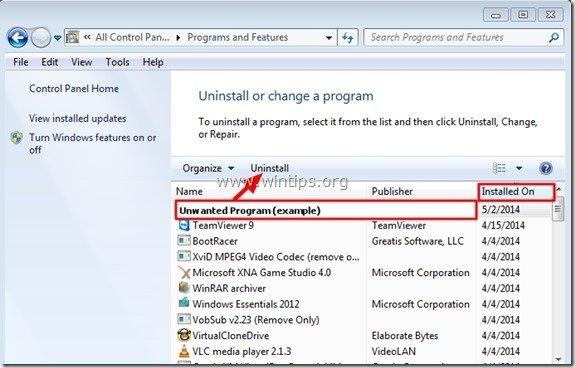
Korak 2: Odstranite nastavitve iskanja Search.swagbucks.com s programom "AdwCleaner".
1. Prenesite in shranite program AdwCleaner na namizje.
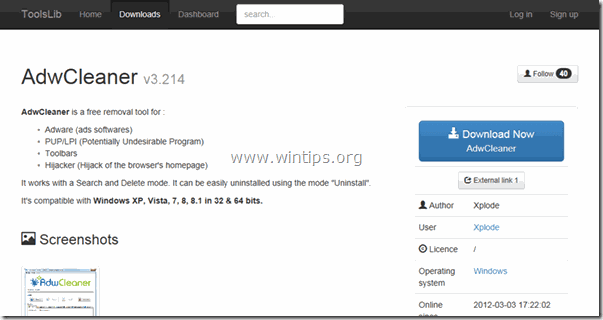
2. Zaprite vse odprte programe in . Dvojni klik da odprete "AdwCleaner" z namizja.
3. Po sprejetju " Licenčna pogodba ", pritisnite tipko " Skeniranje ".
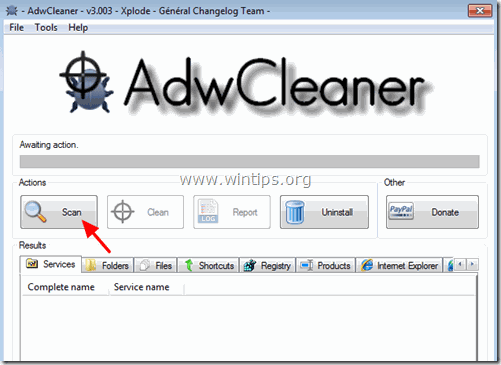
4. Ko je skeniranje končano, pritisnite "Čisto ", da odstranite vse neželene zlonamerne vnose.
4. Pritisnite si " OK " na " AdwCleaner - Informacije" in pritisnite " OK " ponovno za ponovni zagon računalnika .
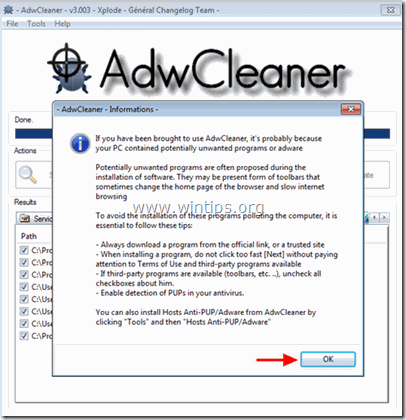
5. Ko se računalnik znova zažene, zaprite " AdwCleaner " informacije (Readme) in nadaljujte z naslednjim korakom.
Korak 3 - Odstranitev Search.swagbucks.com iz Internet Explorerja, Chroma in Firefoxa.
Zagotoviti, da Search.swagbucks.com so nastavitve iskanja popolnoma odstranjene iz internetnega brskalnika, ponastavite nastavitve internetnega brskalnika na privzete vrednosti.
Internet Explorer, Google Chrome, Mozilla Firefox
Internet Explorer
Odstranitev Search.swagbucks.com iz Internet Explorerja
1. V glavnem meniju Internet Explorerja kliknite: " Orodja "  in izberite " Internetne možnosti ".
in izberite " Internetne možnosti ".
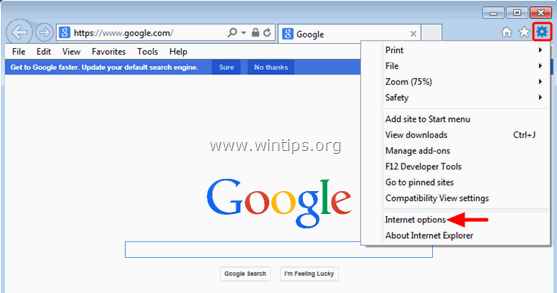
2. Kliknite " Napredno " zavihek.
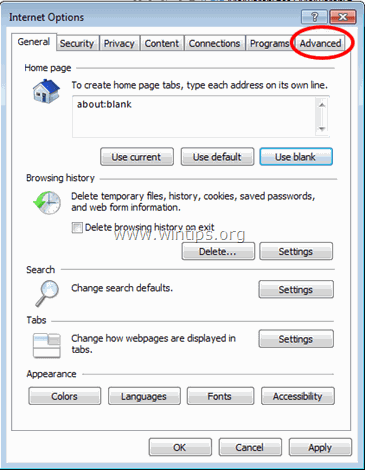
3. Izberite " Ponastavitev ”.
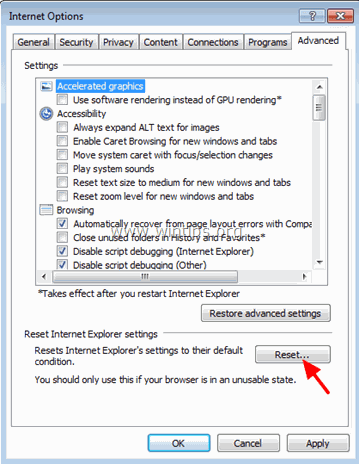
4. Označite (omogočite) možnost " Brisanje osebnih nastavitev " in izberite " Ponastavitev ”.
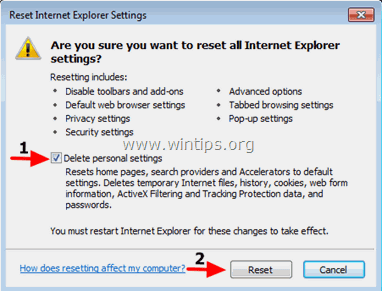
5. Ko je ponastavitev končana, pritisnite " Zapri " in nato izberite " OK " za izhod iz možnosti Internet Explorerja.
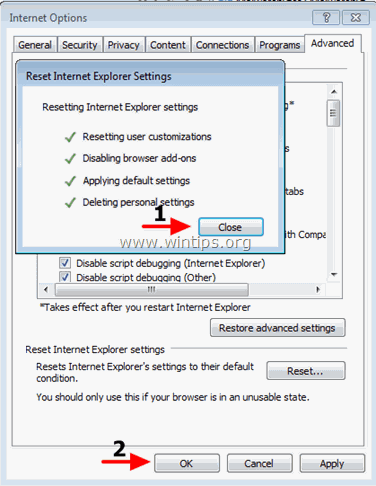
6. Zapri vsa okna in ponovni zagon Internet Explorer.
Google Chrome
Odstranitev Search.swagbucks.com iz Chroma
1. Odprite Google Chrome in pojdite v meni Chrome  in izberite " Nastavitve ".
in izberite " Nastavitve ".
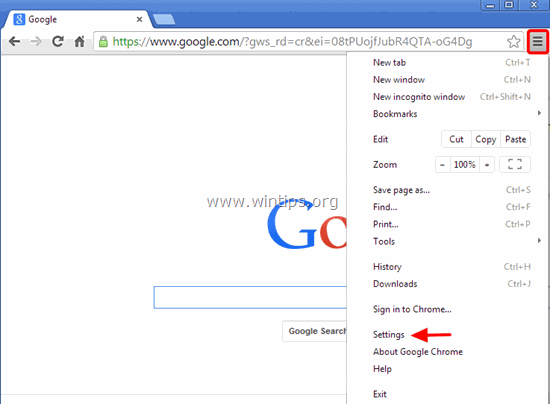
2. Poglejte na konec možnosti "Nastavitve" in pritisnite "Prikaži napredne nastavitve " povezava.
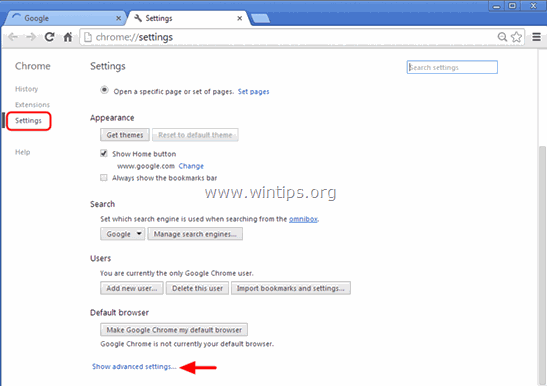
3. Pomaknite se do konca strani navzdol in pritisnite gumb " Ponastavitev nastavitev brskalnika ".
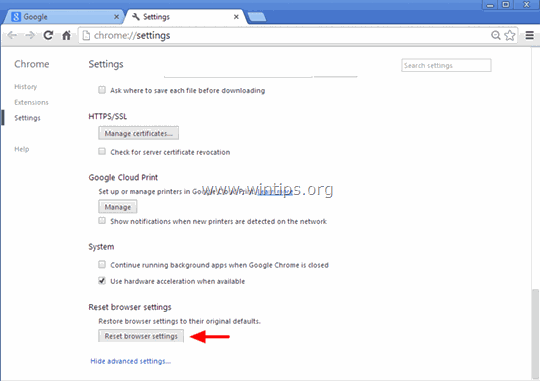
4. Pritisnite tipko " Ponastavitev " ponovno pritisnite gumb .
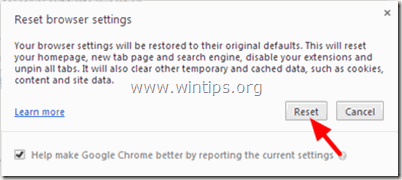
5. Ponovni zagon Google Chrome.
Mozilla Firefox
Odstranite Search.swagbucks.com iz Firefoxa.
1. V meniju Firefoxa pojdite na " Pomoč " > " Informacije o odpravljanju težav ”.
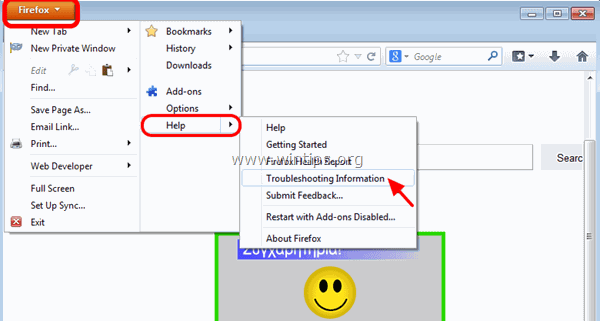
2. V " Informacije o odpravljanju težav ", pritisnite " Ponastavitev Firefoxa " za ponastavitev Firefoxa na privzeto stanje .
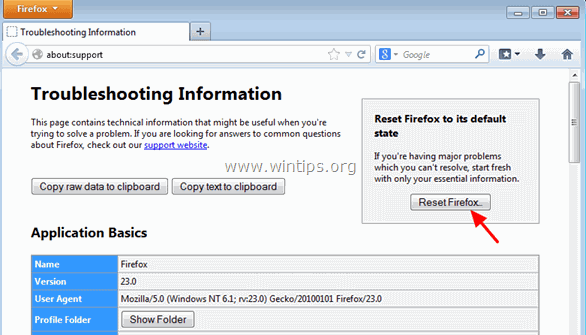
3. Pritisnite si " Ponastavitev Firefoxa" ponovno.
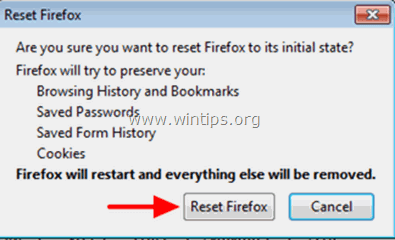
4. Po končanem ponastavljanju se Firefox znova zažene.
Korak 4. Odstranite Search.swagbucks.com z orodjem za odstranjevanje neželene programske opreme.
1. Prenesite in zaženite JRT - orodje za odstranjevanje neželene programske opreme.

2. Pritisnite katero koli tipko, da začnete pregledovati računalnik z " JRT - orodje za odstranjevanje nezaželene programske opreme ”.
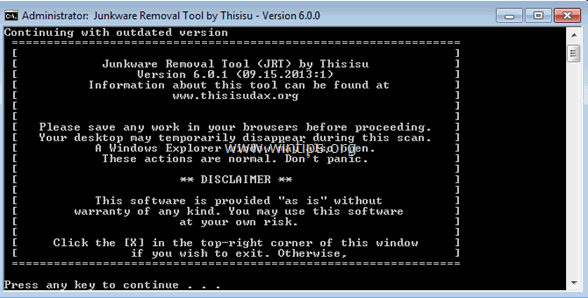
3. Bodite potrpežljivi, dokler JRT ne pregleda in očisti vašega sistema.
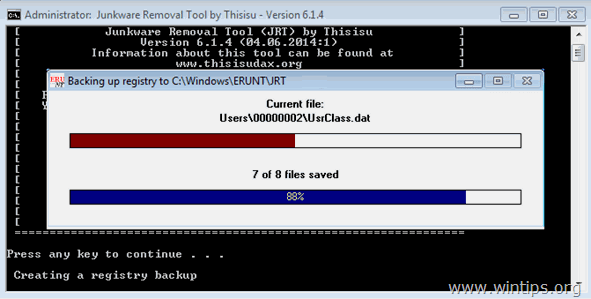
4. Zaprite dnevniško datoteko JRT in nato ponovni zagon računalnik.
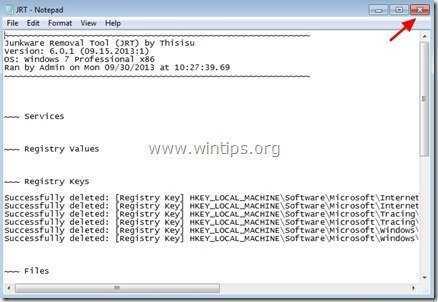
Korak 5. Odstranite okužbo Search.swagbucks.com z Malwarebytes Anti-Malware Free.
Prenesi in . namestitev enega najzanesljivejših brezplačnih programov proti zlonamerni programski opremi, s katerim lahko računalnik očistite preostalih zlonamernih groženj. Če želite biti stalno zaščiteni pred obstoječimi in prihodnjimi grožnjami zlonamerne programske opreme, vam priporočamo namestitev programa Malwarebytes Anti-Malware Premium:
Zaščita MalwarebytesTM
Odstranjuje vohunsko programsko opremo, oglasno programsko opremo in škodljivo programsko opremo.
Začnite z brezplačnim prenosom zdaj!
Hitro prenos in navodila za namestitev:
- Ko kliknete zgornjo povezavo, pritisnite na " Začnite z brezplačnim preizkusom 14 " za začetek prenosa.
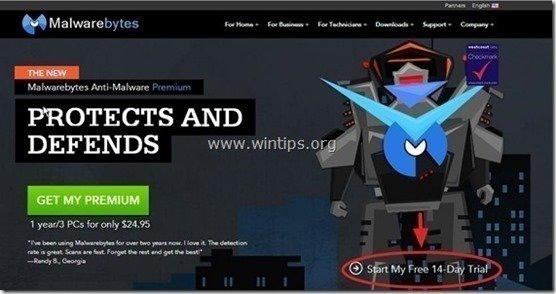
- Če želite namestiti Brezplačna različica tega čudovitega izdelka, odstranite kljukico " Omogočite brezplačen preizkus programa Malwarebytes Anti-Malware Premium " na zadnjem zaslonu za namestitev.
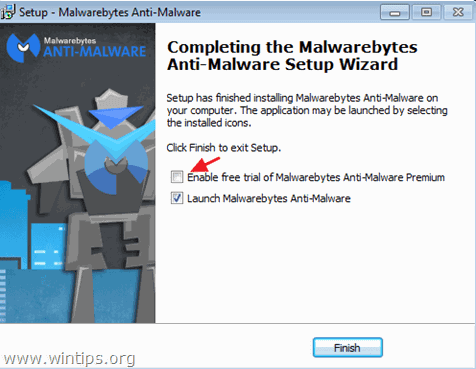
Preglejte in očistite računalnik s programom Malwarebytes Anti-Malware.
1. Run " Malwarebytes Anti-Malware" in programu omogočite, da se po potrebi posodobi na najnovejšo različico in zlonamerno zbirko podatkov.
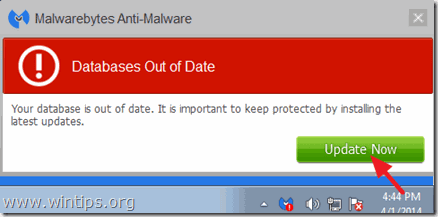
2. Ko je postopek posodabljanja končan, pritisnite gumb " Skeniraj zdaj ", da začnete pregledovati sistem za zlonamerno programsko opremo in neželene programe.
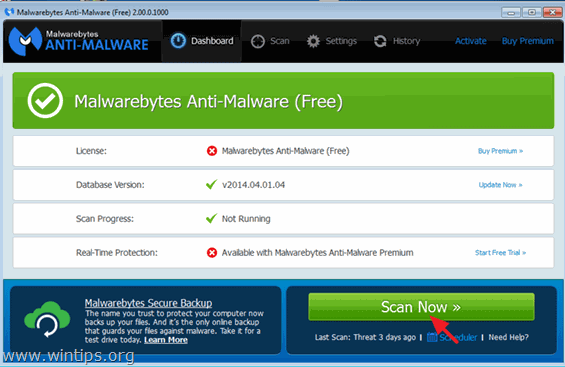
3. Počakajte, da program Malwarebytes Anti-Malware konča pregledovanje računalnika za zlonamerno programsko opremo.
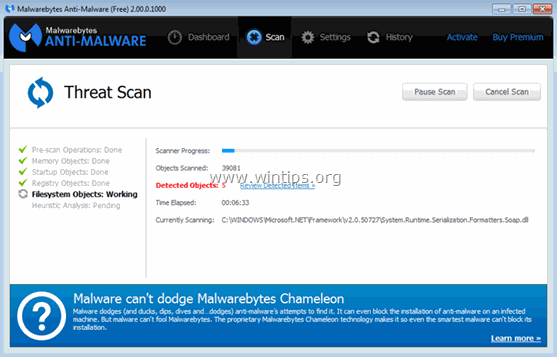
4. Ko je skeniranje končano, pritisnite gumb " Karantena Vse ", da odstranite vse najdene grožnje.
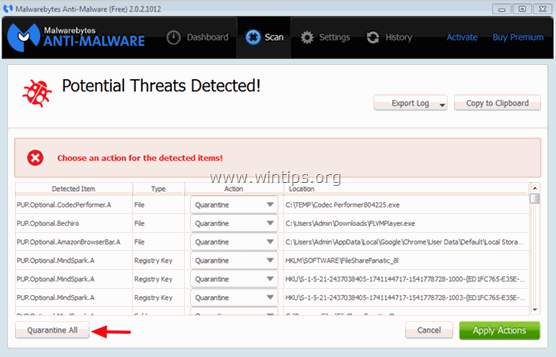
5. Počakajte, da program Malwarebytes Anti-Malware odstrani vse okužbe iz sistema, nato pa znova zaženite računalnik (če to zahteva program), da popolnoma odstranite vse aktivne grožnje.
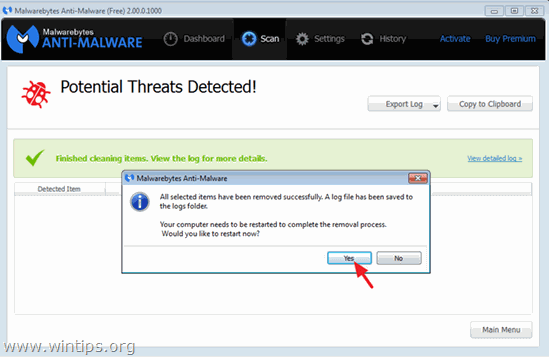
6. Po ponovnem zagonu sistema, ponovno zaženite program Malwarebytes' Anti-Malware in preverite, ali v sistemu ni drugih groženj.
Nasveti: Če želite zagotoviti, da je vaš računalnik čist in varen, opravite celovit pregled programa Malwarebytes' Anti-Malware v operacijskem sistemu Windows " Varni način ". Podrobna navodila za to najdete tukaj.
Korak 6. Očistite neželene datoteke in vnose.
Uporabite " CCleaner " in nadaljujte z Clean vaš sistem iz začasnih internetne datoteke in . neveljavni vnosi v register.*
* Če ne veste, kako namestiti in uporabljati "CCleaner", preberite ta navodila. .

Andy Davis
Blog sistemskega skrbnika o sistemu Windows